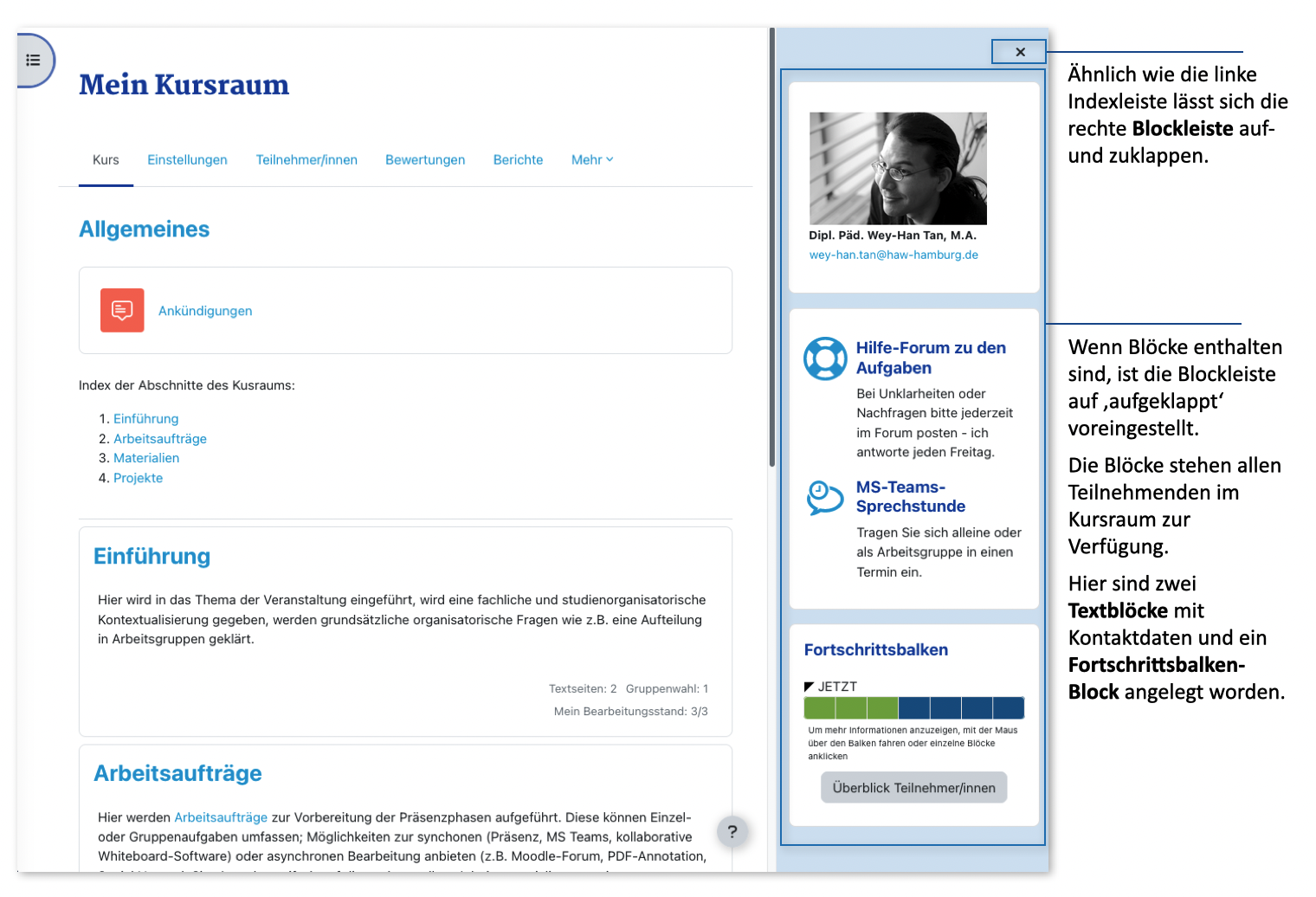Moodle-Funktionen für Lehrende
Diese offene Ressource soll Lehrende, Tutor*innen und Mitarbeitende der
HAW bei der Verwendung benötigter oder nützlicher Funktionen im Moodle
unterstützen.
Für eine Schlagwortsuche wählen Sie diese Gesamtansicht aus und nutzen Sie die Suchfunktion Ihres Browsers über Strg + F (Windows) bzw. Cmd + F (MacOS).
24. Tipps zur Kursraum- und Textgestaltung
24.12. Blöcke zur Funktionserweiterung von Dashboard und Kursräumen
Beschreibung
Blöcke sind einstellbare Funktionselemente im Dashboard und in den Kursräumen, die jeweils in der rechten Blockleiste angezeigt werden.
- Im Dashboard können alle Moodle-Nutzenden Blöcke für sich individuell anlegen.
- In den Kursräumen können Lehrende Blöcke für alle Kursteilnehmenden freischalten.
Die Blockleiste bleibt unabhängig von den Themenabschnitten stets sichtbar. Sie eignet sich deshalb sehr gut für selbst angelegte Hilfefunktionen oder Navigationselemente. In dieser Hinsicht sei z.B. auf den frei gestaltbaren Textblock hingewiesen.
Im Bearbeiten-Modus erhalten Sie die Möglichkeit, Blöcke anzulegen, umzupositionieren, zu konfigurieren (Einstellungen des Blocks) und zu löschen.
Verwendungsbeispiel
Eine Blockleiste in einem Kursraum kann z.B. mit Support- und Kontaktmöglichkeiten sowie einer Übersicht über bereits abgeschlossene oder noch zu erledigende Aufgaben im Kursraum ausgestattet sein.
Im folgenden Beispiel wurden drei Blöcke angelegt:
- Ein Textblock mit Foto der Kursleitung und Kontaktdaten, um dem Kursraum ein "Gesicht" zu geben.
- Ein Textblock mit Icons und zwei Links, jeweils zu einem Support-Forum sowie zu einem Sprechstunden-Planer, beides Aktivitäten im Kursraum.
- Ein Block Fortschrittsbalken mit einer Anzeige des individuellen Bearbeitungsstand, in diesem Fall nach zeitlicher Reihenfolge der Bearbeitungsfristen angeordnet; das "Jetzt" ist das aktuelle Datum. Der Balken dient gleichzeitig als Linkliste/Schnellnavigation zu den aufgeführten Aktivitäten.
Denkbar wären weiterhin:
- Ein Block "Nächste Termine", der die nächsten anstehenden "Abschlusstermine" (d.h. Bearbeitungsfristen) von Aktivitäten des Kursraums anzeigt.
- Ein Block "Letzte Badges", der jeweils die erreichten individuellen Auszeichnungen nach Erledigung bestimmter Sets an Aufgaben anzeigt.
Liste der Blöcke
Die Links führen, wenn nicht anders angegeben, zur Dokumentation auf docs.moodle.org.
Blöcke im Kursraum
(von Lehrenden für ihre Kursteilnehmenden einstellbar)
- Aktivitäten - Übersicht über alle von Studierenden bearbeitbaren Aktivitäten
- Aktivitätsergebnisse - Anzeige der Ergebnisse von bewerteten Aktivitäten.
- Aktuelle Termine - Die nächsten sechs anstehenden Termine, z.B. die eingestellten "Abschlusstermine" von Aktivitäten
- Bearbeitungsstand - Zeigt den Bearbeitungsstand des Kursraums in einer Auflistung an; benötigt eingestellte Aktivitätsabschlüsse.
- Foren durchsuchen - Schlagwortsuche in den Foren des Kursraums
- Fortschrittsbalken - Zeigt den Bearbeitungsfortschritt des Kursraums in einer grafischen Übersicht an; benötigt eingestellte Aktivitätsabschlüsse.
↗Dokumentation der Technischen Hochschule Lübeck zum Fortschrittsbalken. - Kalender - Übersicht über selbst oder vom System angelegte Termine, z.B. Abgabefristen
- Kommentare - Kursteilnehmende können wie auf einem schwarzen Brett Kommentare eingeben.
- Letzte Badges - Zuletzt erworbene, im Kursraum definierte Auszeichnungen
- Meine Dateien - Zugriff auf einen persönlichen, nicht an einen Kursraum gebundenen Dateiablage-Bereich
- Mentoren
- Neue Aktivitäten - Liste mit seit dem letzten Login neuen oder
geänderte Aktivitäten, neuen Forumsbeiträge, eingereichten Aufgaben
- Neue Ankündigungen - Zeigt die letzten drei Beiträge aus dem "Ankündigungen"-Forum an.
- Tags - Zeigt die Tags (Schlagworte) aller den jew. Nutzenden zugänglichen Kursräume an; Tags lassen sich z.B. in den Einstellungen aller Elemente unter "Tags" eingeben.
- Textblock - Frei gestaltbares Textfeld, einer der vielseitigsten Blöcke
- Zufälliger Glossareintrag - Stellt einen zufällig ausgewählten Eintrag eines Glossars des Kursraums dar.
Blöcke im Dashboard
(individuell durch alle Moodle-Nutzenden einstellbar)
- Neue Ankündigungen (voreingestellt) - Aktuelle Informationen zum Übergangsmoodle
- Kalender (voreingestellt) - Übersicht über selbst oder vom System anegelegte Termine, z.B. Abgabefristen
- Aktuelle Termine (voreingestellt) - Die nächsten sechs anstehenden Termine
- Eigenes Profil - Schnellzugriff auf das eigene Profil und die eigenen Einstellungen
- Favorisierte Kurse - Schnellzugriff auf als Favorit markierte Kurse
- Globale Suche - Suche in Titeln, Texten und Texteingaben in allen Kursräumen, zu denen Sie Zugang haben (Lupensympbol).
- Lernpläne
- Letzte Badges - Zuletzt erworbene, in Kursräumen definierte Auszeichnungen
- Meine Dateien - Zugriff auf einen persönlichen, nicht an einen Kursraum gebundenen Dateiablage-Bereich
- Mentoren - Zugriff über Dritte auf die eigenen Profilseiten
- Zeitleiste - Eine filterbare Ansicht für anstehende persönlicher Termine
- Zuletzt besuchte Kurse
- Zuletzt genutzte Objekte - Zuletzt genutzte Materialien oder Aktivitäten aus den eigenen Kursräumen